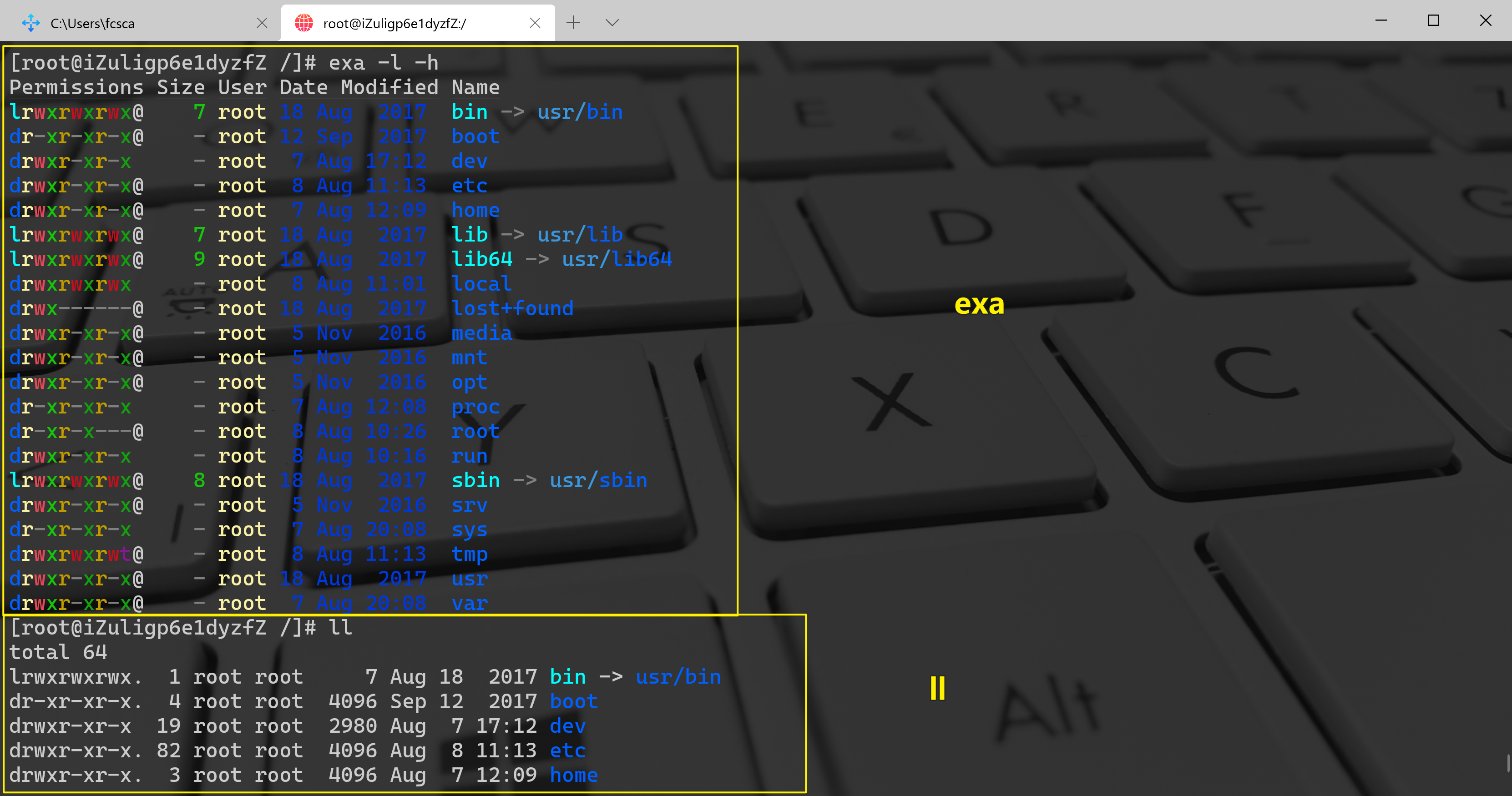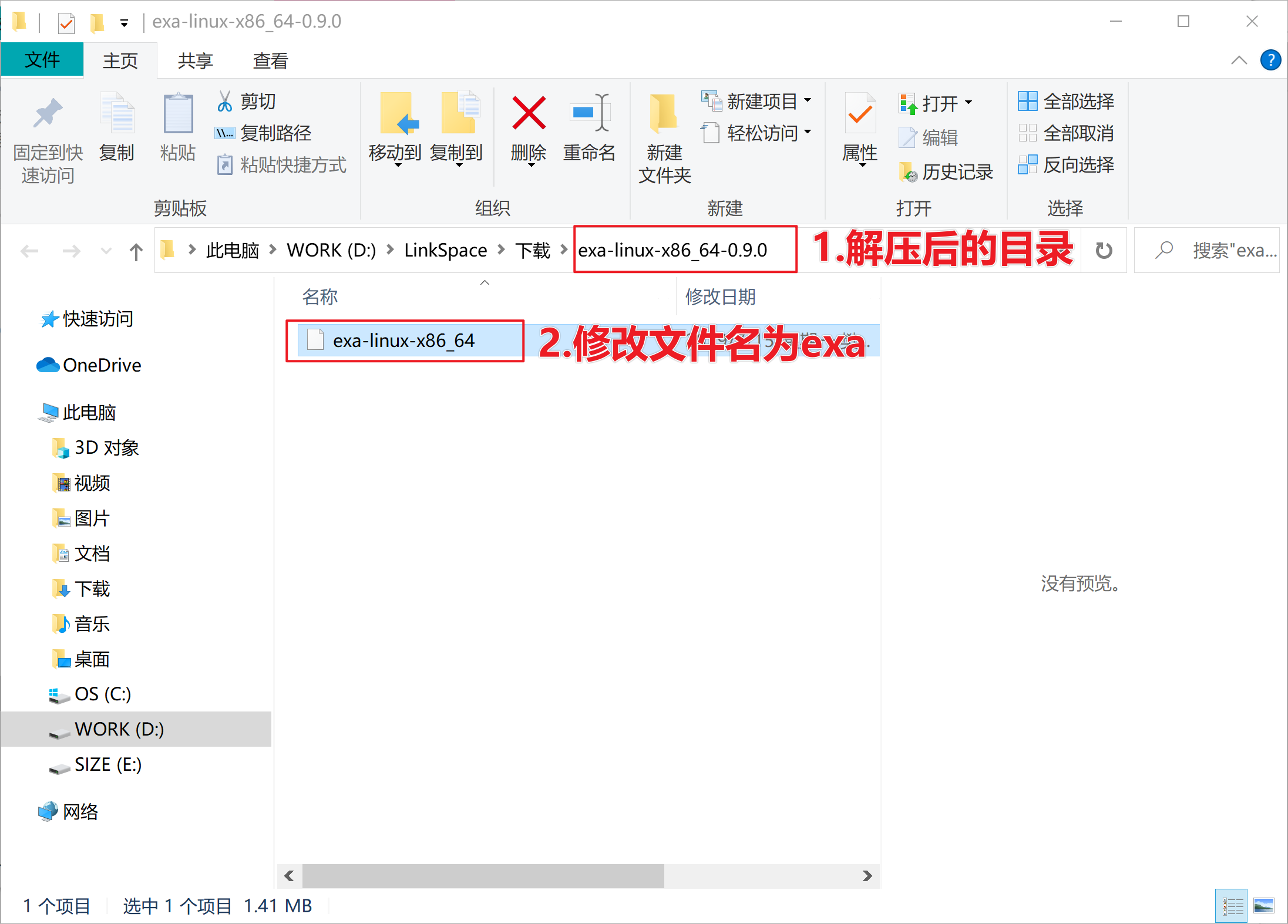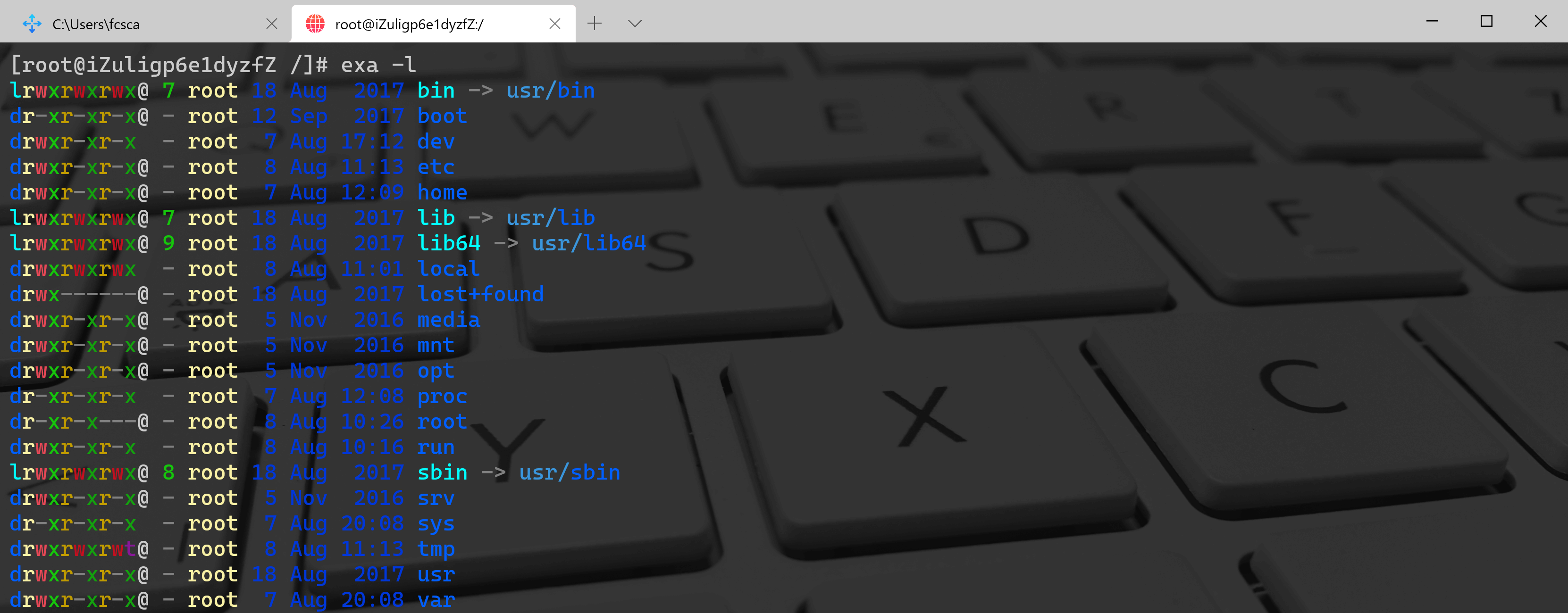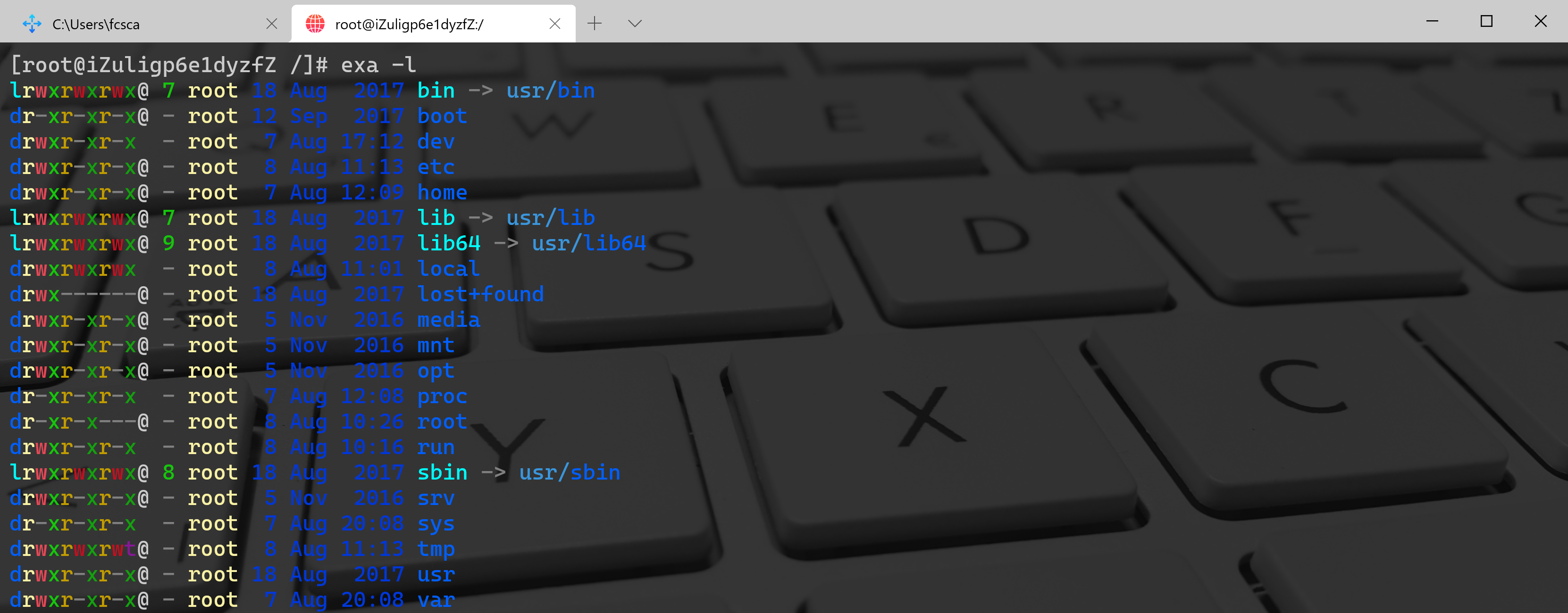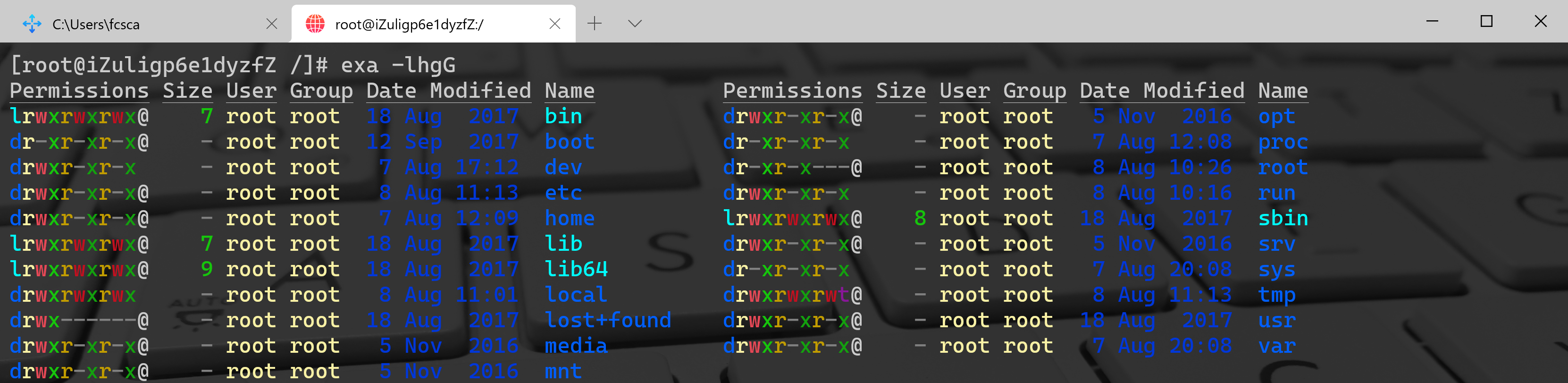- 1、exa的介绍
- 2、exa的官网
- 3、exa的安装包
- 4、exa的安装
- 5、exa的使用
- A.exa的语法
- B.exa的参数
- -1 列出文件名,每行显示一个文件
- -l 按行列出文件详情
- -G 网格状展示
- -a 全部显示,包括隐藏的文件以及以.开头的文件
- -x,—across对网格进行排序,而不是向下排序
- -R,-递归,递归到目录
- -T,—tree以树的形式递归到目录中
- -L,—level =深度限制递归的深度,因此exa仅下降到给定的次数。
- -F,-分类按文件名显示文件类型指示符
- —color,—colour 配置客户端渲染的颜色。默认选项是自动的,这意味着exa写入终端时会使用颜色,否则将关闭
- -d,-无递归,-list-dirs 列出目录而不递归到目录中,就像它们是常规文件一样
- -r,—reverse 颠倒排序顺序
- -s,—sort =排序字段 配置要排序的字段
- -I,—ignore-glob = GLOBS 忽略文件的通配符模式(用管道分隔)。
- —git-ignore 忽略.gitignore中提到的文件。
- —group-directories-first 排序时在其他文件之前列出目录。
1、exa的介绍
2、exa的官网
exa的官网地址
https://the.exa.website/
3、exa的安装包
exa-linux-x86_64-v0.10.0.zip
exa-linux-x86_64-0.9.0.zip
4、exa的安装
A.将下载的zip文件包里的解压文件修改名称为exa
B.将exa文件上传至Linux的具有可执行权限的目录下
官网解释如下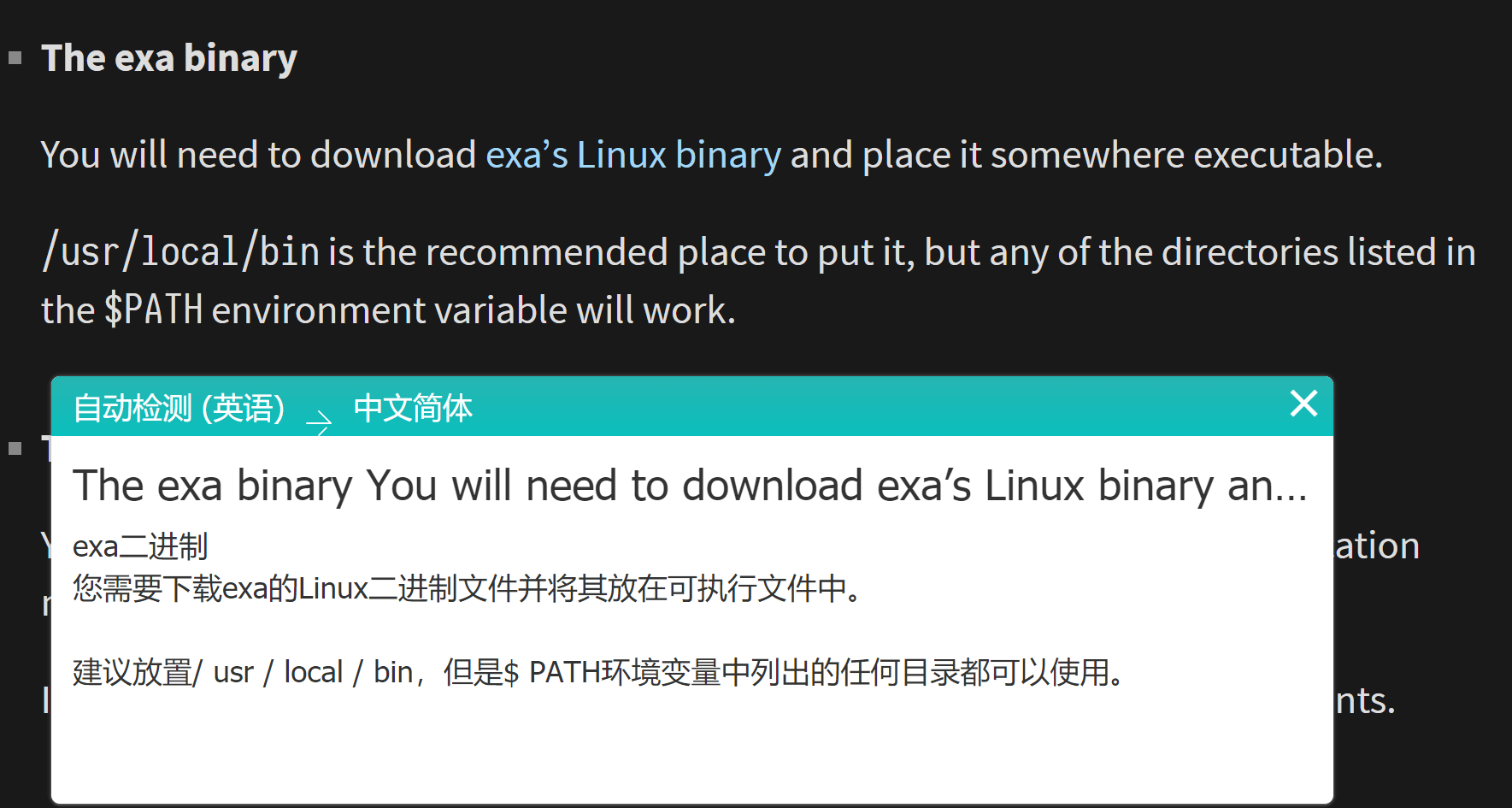
[root@iZuligp6e1dyzfZ upload]# mv exa /usr/local/bin/
C.执行exa报错
[root@iZuligp6e1dyzfZ bin]# lltotal 1452-rwxrwx--- 1 rsync rsync 1486840 Jul 15 2019 exa[root@iZuligp6e1dyzfZ bin]# exaexa: /lib64/libc.so.6: version `GLIBC_2.18' not found (required by exa)
D.下载安装相关缺少的依赖
curl -O http://ftp.gnu.org/gnu/glibc/glibc-2.18.tar.gztar zxf glibc-2.18.tar.gzcd glibc-2.18/mkdir buildcd build/../configure --prefix=/usrmake -j2make install
E.再次执行exa即可看到效果
5、exa的使用
A.exa的语法
exa [OPTIONS] [FILES]
B.exa的参数
命令参考官方文档
https://the.exa.website/docs/command-line-options
-1 列出文件名,每行显示一个文件
-l 按行列出文件详情
exa -l
当与—long(-l)一起运行时,这些选项可用:
-b,—binary 列出带有二进制前缀的文件大小。
-B,—bytes 列出文件大小(以字节为单位),不带任何前缀。
-g,—group 列出每个文件的组。
-h,—header 将标题行添加到表中的每一列。
-H,-链接 列出每个文件的硬链接数。
-i,-inode 列出每个文件的索引节点号。
-m,-修改 使用修改后的时间戳字段。
-S,-块 列出每个文件的文件系统阻止计数。
-t,—time = WORD 配置要列出(修改,访问,创建)的时间戳字段。
—time-style =样式 配置时间戳记应采用的格式。
default使用当前语言环境来打印月份名称,将时间戳记指定为当年年份的分钟,而指定为前几年的日期。
iso执行相同的操作,只是使用一个月作为数字,因此不需要查找语言环境。
long-iso在不使用语言环境或当前年份的情况下将时间戳指定为分钟。
full-iso可将时间戳指定为毫秒(包括向下偏移为分钟),而无需使用语言环境或当前年份。
-u,-已访问 使用访问的时间戳字段。
-U,-创建 使用创建的时间戳字段。
-@,-扩展 列出每个文件的扩展属性和大小。
—git 列出每个文件的Git状态(如果已跟踪)。
—color-scale,—colour-scale 突出显示文件大小级别。